
നിങ്ങൾ അതിന്റെ എല്ലാ ഘടകങ്ങളും ആക്സസ് ചെയ്യേണ്ട സമയത്ത് ലാപ്ടോപ്പ് ഡിസ്അസംബ്ലിംഗ് ചെയ്യുക. നന്നാക്കാനോ ഭാഗങ്ങൾ മാറ്റിസ്ഥാപിക്കാനോ, പ്രകടനം അല്ലെങ്കിൽ ക്ലീനിംഗ് ഉപകരണം പരിശോധിക്കാൻ കഴിയും. വിവിധ നിർമ്മാതാക്കളുടെ ഓരോ മോഡലും ഒരു അദ്വിതീയ രൂപകൽപ്പന, ലൂപ്പുകളുടെ സ്ഥാനം, മറ്റ് ഘടകങ്ങൾ എന്നിവയുണ്ട്. അതിനാൽ, ഡിസ്പ്ലേസ്ബി രുചികരമായ തത്വം വ്യത്യസ്തമാണ്. അവയുടെ പ്രധാന ഉപയോഗിച്ച് ചുവടെയുള്ള ലിങ്കിനെക്കുറിച്ചുള്ള ഒരു പ്രത്യേക ലേഖനത്തിൽ നിങ്ങൾക്ക് കണ്ടെത്താൻ കഴിയും. ഇന്ന് എച്ച്പി ജി 62 ലാപ്ടോപ്പിന്റെ വേർപെടുത്തിയതിനെക്കുറിച്ച് ഇന്ന് ഞങ്ങൾ വിശദമായി വിവരിക്കും.
എല്ലാ തയ്യാറെടുപ്പുകളുടെയും ശേഷം, നിങ്ങൾക്ക് ഉപകരണം പൊളിക്കുന്നതിലേക്ക് നേരിട്ട് മുന്നോട്ട് പോകാം.
ഘട്ടം 3: പിൻ പാനലുകൾ
റാം, നെറ്റ്വർക്ക് അഡാപ്റ്റർ, ഹാർഡ് ഡിസ്ക്, ഡ്രൈവ് എന്നിവ പ്രധാന ലിഡിന് കീഴിലല്ല, അത് മദർബോർഡും പ്രത്യേക പാനലുകളിലും അടയ്ക്കുന്നു. ശരീരം മുഴുവൻ വേർപെടുത്താതെ തന്നെ ഘടകങ്ങൾ വേഗത്തിൽ ആക്സസ് ചെയ്യാൻ അത്തരമൊരു സംവിധാനം നിങ്ങളെ അനുവദിക്കുന്നു. ഈ പാനലുകൾ ചിത്രീകരിച്ചിരിക്കുന്നു:
- നെറ്റ്വർക്ക് കാർഡ് പാനലും റാമുവും പരിഹരിക്കുന്ന രണ്ട് സ്ക്രൂകൾ അഴിക്കുക.
- അതേപടി ഡ്രൈവ് ലിഡ് ഉപയോഗിച്ച് ആവർത്തിക്കുക, തുടർന്ന് ഒരു വൃത്തിയുള്ള ചലനത്തോടെ, അത് വിച്ഛേദിക്കുക.
- സമീപത്ത് സ്ഥിതിചെയ്യുന്ന എച്ച്ഡിഡി പവർ കേബിൾ എക്സ്ട്രാക്റ്റുചെയ്യുന്നത് മറക്കരുത്.
- ആവശ്യമെങ്കിൽ നെറ്റ്വർക്ക് കാർഡ് നീക്കംചെയ്യുക.
- അവളുടെ അരികിൽ രണ്ട് സ്ക്രൂ ഫാസ്റ്റൻസിംഗ് സ്ക്രൂകൾ കാണാം. അവ ഇറക്കിവിടുക, അതിനുശേഷം അത് ഒരു ബുദ്ധിമുട്ടും ഇല്ലാതെ മാറും.
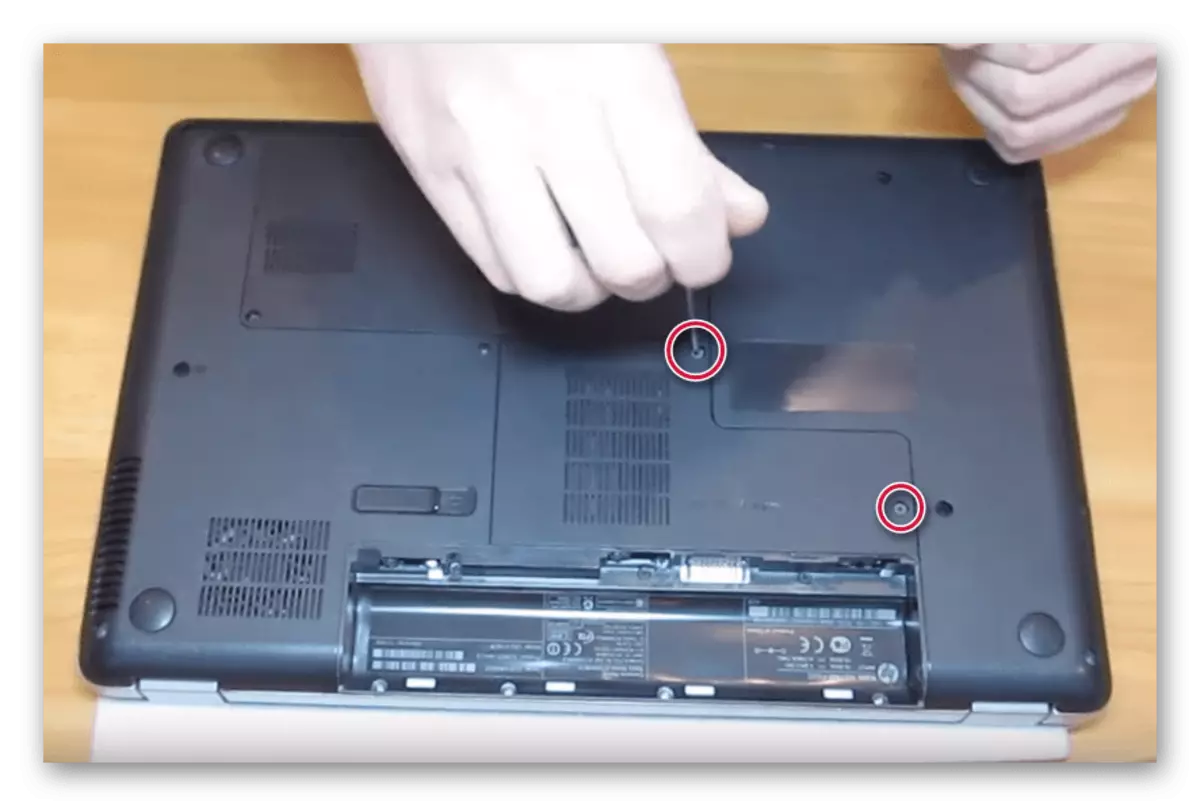




മുകളിൽ വിവരിച്ച ഉപകരണങ്ങളിലൊന്നിലേക്ക് നിങ്ങൾക്ക് ആക്സസ് ആവശ്യമുണ്ടെങ്കിൽ നിങ്ങൾ ഡിസ്അസ്സർലി തുടരാം. മറ്റ് സാഹചര്യങ്ങളിൽ, അടുത്ത ഘട്ടത്തിലേക്ക് പോകുക.
ഘട്ടം 4: പ്രധാന കവർ നീക്കംചെയ്യുന്നു
മദർബോർഡിലേക്കുള്ള ആക്സസ്, റിസർ പാനൽ നീക്കം ചെയ്തതിനുശേഷവും കീബോർഡ് വിച്ഛേദിച്ചതിനുശേഷവും പ്രോസസ്സറും ബാക്കി ഘടകങ്ങളും ലഭിക്കും. ലിഡ് നീക്കംചെയ്യാൻ, നിങ്ങൾ ഇനിപ്പറയുന്നവ ചെയ്യണം:
- ലാപ്ടോപ്പ് പാർപ്പിടത്തിന്റെ ചുറ്റളവിന് ചുറ്റുമുള്ള എല്ലാ മ s ണ്ടുകളും അഴിക്കുക. ഒന്നും നഷ്ടപ്പെടാതിരിക്കാൻ ഓരോ സൈറ്റും ശ്രദ്ധാപൂർവ്വം പരിശോധിക്കുക.
- ചില ഉപയോക്താക്കൾ മധ്യത്തിൽ ഒരു സ്ക്രീൻ ശ്രദ്ധിക്കുന്നില്ല, കൂടാതെ അയാൾ കീബോർഡ് സൂക്ഷിക്കുകയും അത് നീക്കംചെയ്യുകയുമില്ല. സ്ക്രൂ നെറ്റ്വർക്ക് കാർഡിന് സമീപം സ്ഥിതിചെയ്യുന്നു, അത് ബുദ്ധിമുട്ടാക്കില്ല.


ഘട്ടം 5: കീബോർഡും മറ്റ് മ s ണ്ടുകളും നീക്കംചെയ്യുന്നു
കീബോർഡും അതിനു കീഴിലുള്ളതെല്ലാം വിച്ഛേദിക്കാൻ മാത്രമേ ഇത് അവശേഷിക്കുന്നത്:
- ലാപ്ടോപ്പ് തിരിക്കുക, ലിഡ് തുറക്കുക.
- എല്ലാ സ്ക്രൂകളും അഴിച്ചുമാറ്റിയാൽ കീബോർഡ് എളുപ്പത്തിൽ വിച്ഛേദിക്കപ്പെടും. അത് സ്വയം വലിക്കുക, പക്ഷേ ട്രെയിൻ വലിമാകാതിരിക്കാൻ വളരെയധികം അല്ല.
- നിങ്ങൾക്ക് എളുപ്പത്തിൽ കണക്ഷനിൽ എത്തിച്ചേരാനും കണക്റ്ററിൽ നിന്ന് പ്ലൂമിനെ നീക്കംചെയ്യാനും കഴിയുന്നതിനാൽ അത് ഇടുക.
- കീബോർഡിന്റെ സൈറ്റിൽ സ്ഥിതിചെയ്യുന്ന ശേഷിക്കുന്ന ഘടകങ്ങൾ അഴിക്കുക.
- ടച്ച്പാഡ് കണക്ഷനുകളുടെ വയറുകളും ഡിസ്പ്ലേയും മറ്റ് ഘടകങ്ങളും നീക്കംചെയ്യുക, അതിനുശേഷം മുകളിൽ കവർ ചുവടെ പോകുമ്പോൾ, ഉദാഹരണത്തിന്, ഒരു ക്രെഡിറ്റ് കാർഡ്.




നിങ്ങൾ മറ്റെല്ലാ ഘടകങ്ങളോടും മദർബോർഡ് ആണെന്ന്. ഇപ്പോൾ നിങ്ങൾക്ക് എല്ലാ ഉപകരണങ്ങളിലേക്കും പൂർണ്ണ ആക്സസ് ഉണ്ട്. നിങ്ങൾക്ക് ഏതെങ്കിലും ഘടകം മാറ്റിസ്ഥാപിക്കാനോ പൊടിയിൽ നിന്ന് വൃത്തിയാക്കാനോ കഴിയും.

ഇതും കാണുക:
ശരിയായ കമ്പ്യൂട്ടർ ക്ലീനിംഗ് അല്ലെങ്കിൽ പൊടി ലാപ്ടോപ്പ്
പൊടിയിൽ നിന്ന് ലാപ്ടോപ്പിന്റെ തണുപ്പ് വൃത്തിയാക്കുക
ഇന്ന് എച്ച്പി ജി 62 ലാപ്ടോപ്പിനെ വേർപെടുത്തുന്ന പ്രക്രിയയെ ഇന്ന് ഞങ്ങൾ പരിഗണിച്ചു. നിങ്ങൾക്ക് കാണാനാകുന്നതുപോലെ, അത് ഒട്ടും ബുദ്ധിമുട്ടുള്ള കാര്യമല്ല, നിർദ്ദേശങ്ങൾ പാലിക്കുകയും ഓരോ പ്രവർത്തനവും ശ്രദ്ധാപൂർവ്വം ചെയ്യുക എന്നതാണ് പ്രധാന കാര്യം. അനുഭവപരിചയമില്ലാത്ത ഉപയോക്താവിന് പോലും എല്ലാം ശ്രദ്ധാപൂർവ്വം ചെയ്താൽ എളുപ്പത്തിൽ ഈ ടാസക്ഷനെക്കുറിച്ച് എളുപ്പത്തിൽ നേരിടാൻ കഴിയും.
